
Quando lo schermo del tuo telefono muore o si rompe, è il peggio. Fino a quando non ti rendi conto di aver perso cose come immagini o documenti o qualsiasi altra cosa che non puoi recuperare perché devi toccare cose e non puoi. Poi quella diventa il nuovo peggio. Non lasciare che ti succeda: ci sono alcune cose facili che puoi fare per assicurarti di avere sempre le tue cose!
Non lasciare che un telefono rotto ti impedisca di raggiungere quelle cose importanti.
Nel corso degli anni ho ricevuto alcune domande strazianti e grida di aiuto su questo. Le persone che cercano disperatamente di recuperare foto e altri file personali dopo che il loro schermo è andato a gambe all'aria sono qualcosa che vediamo online ogni giorno. Le cose peggiori sono spesso cose che non puoi sostituire; recentemente ho lavorato per ore con un amico per cercare di ottenere alcune foto di un parente che è morto inaspettatamente a Galaxy S7. È stato tutto inutile e quel telefono è ora nelle mani di un servizio di recupero dati professionale che, si spera, può riparare il display senza cancellare o danneggiare la memoria del telefono. Mi sentivo impotente, il mio amico si sentiva impotente
e disperato. Non pensare mai che gli uomini sulla quarantina non piangano, perché entrambi eravamo in lacrime.Verizon offre Pixel 4a per soli $ 10 / mese sulle nuove linee Unlimited
Sto scrivendo questo per fare tutto il possibile per assicurarmi che non succeda a te. È troppo tardi dopo che lo schermo smette di funzionare. Per fortuna, la preparazione è facile e ci sono alcune cose da fare per assicurarti di avere accesso a tutto ciò che è importante, indipendentemente da ciò che accade al tuo telefono.
La tua scheda SD

La maggior parte dei telefoni Android è dotata di uno slot per un file scheda SD. Mentre si sente molto parlare di voler utilizzare questo spazio di archiviazione per le app, una scheda SD lo è il posto giusto per archiviare qualsiasi file non sensibile. Se è qualcosa che non vorresti mai far vedere a nessuno, non metterlo sulla tua carta. Ma metti qualunque cosa altro lì.
Una scheda SD è un luogo perfetto per conservare foto e documenti perché lo è portatile Conservazione.
Nell'app della fotocamera troverai un'impostazione che memorizza le foto sulla scheda SD. Di solito, questa impostazione è un interruttore tra la memoria incorporata del telefono o la scheda SD e ogni foto che scatti dopo si modifica l'impostazione viene memorizzata nella posizione scelta. La tua galleria funziona ancora esattamente allo stesso modo, puoi condividere le foto esattamente allo stesso modo e in realtà c'è solo una differenza: se il telefono si spegne o lo schermo smette di funzionare puoi rimuovere la scheda e utilizzare qualsiasi altro dispositivo in grado di leggerlo per arrivare al tuo fotografie.
La tua cartella Download non è sulla tua scheda SD. Dovrai utilizzare un'app browser di file per spostare qualsiasi cosa importante dalla cartella Download a una cartella sulla tua scheda. Uno probabilmente è arrivato con il tuo telefono, ma se non ci sono letteralmente centinaia tra cui scegliere su Google Play. Se non sei sicuro di quale scaricare, ti semplificherò: Scarica ASUS File Manager. ASUS non è esattamente noto per il software meraviglioso, ma se hai bisogno di un file manager semplice e leggero, è quello che fa per te.
Un file manager sul tuo telefono funziona esattamente come su un computer; puoi copiare e incollare quasi tutto in una nuova cartella.
Utilizzare il file manager per creare una cartella sulla scheda SD e copiare tutto ciò che è importante dalla cartella Download al suo interno. Fallo ogni volta che scarichi qualcosa di nuovo e importante. Ricorda solo che se puoi leggere la tua scheda SD su qualsiasi dispositivo, lo possono anche tutti gli altri. Non mettere nulla su cui vuoi che rimanga segreto.
Crittografia e archiviazione adottabile
Puoi crittografare la tua scheda SD sulla maggior parte dei telefoni Android. Ma dovresti pensarci prima di farlo. Lo esaminiamo in dettaglio nel suo articolo, che dovresti leggere in caso di domande. Il tl; dr è crittografare la tua scheda SD significa che puoi usarla solo sullo stesso telefono con cui l'hai criptata senza formattarlo e cancellare tutto.
Altro: dovresti crittografare la tua scheda SD?
Archiviazione adattabile significa utilizzare la scheda SD come estensione della memoria interna del telefono. Fondamentalmente, invece di avere qualcosa come 12 GB gratuiti per installare app, puoi avere 140 GB gratuiti se usi una scheda da 128 GB. Ci sono telefoni forniti con una piccola quantità di spazio di archiviazione che richiedono questa impostazione abilitata, ma non molti al giorno d'oggi.
Adoptable Storage è ottimo per i telefoni senza molta memoria integrata, ma non è necessario per la maggior parte di noi.
Ogni volta che inserisci una scheda SD in un telefono che supporta Adoptable Storage ti verrà chiesto se desideri utilizzarlo. Se stai esaurendo lo spazio per installare le app e non hai nulla che desideri disinstallare, vai avanti e abilitalo, ma sappi che non puoi usare la tua scheda SD come rete di sicurezza come sto descrivendo Qui. In effetti, non puoi nemmeno rimuovere la carta senza un grande casino.
Se non sai molto sulle schede SD e non ne hai mai usato una perché non sei sicuro di cosa comprare e da dove cominciare, ecco una mini guida di avvio infallibile:
- Acquista questa scheda Sandisk da 64 GB. È economico ed è abbastanza veloce da poter essere utilizzato per foto e video. Se hai bisogno di una scheda più grande o riprendi solo video 4K, acquista questa versione da 128 GB. Non preoccuparti di acquistare una scheda più piccola, soprattutto se farai un video o due. E stai lontano dai marchi esterni: lascia che le persone che vivono al limite li provino per primi.
- Spegni il telefono e inserisci la scheda. Troverai informazioni su questo nel manuale fornito con il telefono se hai bisogno di alcune indicazioni qui.
- Riavvia e cerca una notifica sulla tua nuova carta. Se ti viene chiesto di formattare la tua carta come Memoria interna dire di no.
- Apri le impostazioni dell'app della fotocamera e trova la voce per modificare la memoria sulla scheda SD. Fare una foto.
- Usa il tuo file manager per trovare la nuova foto che hai scattato sulla tua scheda SD. Sarà in una cartella denominata DCIM.
- Utilizzando il tuo file manager, copia tutto dalla cartella DCIM sul tuo telefono memoria interna nella cartella DCIM sulla scheda SD.
- Ora fai lo stesso per la cartella Download, assicurandoti che non venga copiato nulla che deve rimanere privato.
La nuvola
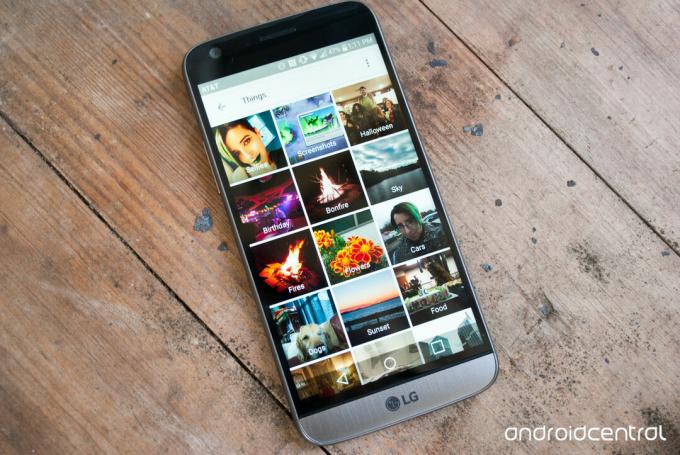 Google Foto è il miglior prodotto che Google abbia mai costruito.
Google Foto è il miglior prodotto che Google abbia mai costruito.
Usa il cloud per eseguire il backup di tutto ciò che non vuoi mai perdere. Sì, il Grande Fratello può probabilmente vederlo (con il giusto mandato). Ma in ogni caso in cui si verificano, ci sono milioni e milioni di utenti che non sono stati hackerati o che hanno ricevuto una citazione dai federali. Usa buone password e autenticazione a due fattori se offerto e le possibilità sono che starai bene. E prendi tutte le tue cose se il tuo telefono si spegne.
Google Foto
Ogni singola persona con un telefono Android o un i phone dovrebbe usare Google Foto. Punto. Puoi salvare una copia ad alta risoluzione (non a grandezza naturale, ma comunque ottima per la visualizzazione e la stampa) di ogni foto che scatti gratuitamente. Ed è automatico! Anche se utilizzi un servizio come iCloud o OneDrive per eseguire il backup delle cose, dovresti farlo ancora usa Google Foto.
Altro: Google Foto: tutto ciò che devi sapere!
Google Foto ti consente di scegliere le cartelle di cui eseguire il backup in modo da poter salvare anche altre immagini. La parte migliore, e il motivo per cui è rilevante qui, è che puoi accedere alle tue foto di backup da qualsiasi dispositivo con uno schermo e un browser Internet. Se non utilizzi Google Foto, installalo e configuralo ora, prima che sia troppo tardi. È facile ed è gratuito.
- Scarica Google Foto per Android
- Scarica Google Foto per iOS
- Visita Google Foto tramite il tuo browser web (è richiesto l'accesso a Google)
Archiviazione online per altre cose
Il tuo account Google viene fornito con spazio libero attivo Google Drive. Dropbox e OneDrive offrono anche spazio di archiviazione gratuito per gli account personali. Molte altre aziende fanno lo stesso, ma queste sono le "tre grandi" e da dove iniziare se non sei sicuro.
Google, Microsoft e Dropbox offrono spazio di archiviazione gratuito per i nuovi account. Usalo!
Funzionano proprio come l'archiviazione sul telefono o sul computer: puoi creare cartelle, inserire cartelle all'interno di cartelle e condividere le tue cose. Le uniche differenze sono che devi essere connesso a Internet per usarli e che non è una copia uno a uno del tuo telefono. Dovrai impostare attivamente le cartelle e caricare i file.
Questo perché i fornitori di servizi mobili non sono molto interessati a una sincronizzazione automatica potenzialmente ad alto traffico che potrebbe essere utilizzata sulla loro rete. È una reliquia del passato che deve cambiare, ma nel frattempo è ancora facile trovare la propria soluzione. Decidi quale servizio desideri utilizzare. Ci sono pro e contro per ciascuno, ma mi concentrerò su Google Drive poiché tutti coloro che hanno un account Gmail lo hanno già.
- Installa il file App Google Drive sul tuo telefono se non è preinstallato.
- Aprilo e assicurati di aver effettuato l'accesso con l'account corretto se ne hai più di uno sul telefono.
- Crea una cartella in cui risiederanno i backup del telefono. Puoi spostare i file fuori da esso e in qualsiasi altra cartella in un secondo momento, questo è solo l'obiettivo per i tuoi backup.
- Installa il file App Google Drive con sincronizzazione automatica. Questa non è un'app Google "ufficiale", ma dovrebbe esserlo. La versione gratuita è fantastica. Pagare per l'aggiornamento è ancora più grande.
- Apri l'app Autosync di Google Drive e segui le indicazioni per configurare la sincronizzazione, incluse le cartelle che desideri sincronizzare e se desideri la sincronizzazione unidirezionale (dal telefono per Solo Google Drive) o sincronizzazione bidirezionale (da Google Drive indietro al telefono). Digli di utilizzare la cartella che hai creato nel passaggio precedente come destinazione.
- Assicurati di spostare tutti i file che desideri conservare per sempre nelle cartelle che hai detto all'app Autosync Google Drive di mantenere il backup. Usa il file manager di cui abbiamo parlato in cima alla pagina e sarai bravo.
Avrai accesso ai tuoi file da qualsiasi dispositivo con un browser web e una connessione Internet. Questo è un vero toccasana se non riesci a far funzionare il tuo telefono e non vuoi perdere le cose importanti che hai memorizzato su di esso. Il processo con Dropbox o OneDrive è lo stesso, devi solo usare le app giuste.
- Scarica Dropbox per Android | Scarica Autosync Dropbox per Android
- Scarica OneDrive per Android | Scarica Autosync OneDrive per Android
- Se usi iOS, configurare iCloud Drive. Apple lo fa bene e Google potrebbe imparare una o due cose da loro.
Un grammo di prevenzione
È fantastico che i controlli di sicurezza siano in atto in modo che sia necessario interagire effettivamente con il telefono prima di poter estrarre foto e documenti da esso. Se combinato con una schermata di blocco sicura, significa che nessuno può raggiungerli. Significa anche che devi essere proattivo e mantenere il backup delle tue cose.
Succede di merda. Lo schermo potrebbe rompersi o il telefono potrebbe morire domani.
Schermi rotti o telefoni che muoiono sono solo una cosa che accade. Succede ogni giorno e potrebbe succedere anche a te. Mi è successo più di una volta ed è per questo che sono un predicatore per mantenere le tue cose nel cloud e archiviate localmente e ovunque tu possa. Non puoi mai avere troppi backup.
Non trovarti nella situazione in cui un telefono rotto ti tiene lontano dalle cose di cui hai bisogno o che vuoi tenere!
Potremmo guadagnare una commissione per gli acquisti utilizzando i nostri link. Per saperne di più.

Questi sono i migliori auricolari wireless che puoi acquistare ad ogni prezzo!
I migliori auricolari wireless sono comodi, hanno un suono eccezionale, non costano troppo e stanno facilmente in tasca.

Tutto ciò che devi sapere sulla PS5: data di uscita, prezzo e altro.
Sony ha ufficialmente confermato che sta lavorando su PlayStation 5. Ecco tutto ciò che sappiamo finora.

Nokia lancia due nuovi telefoni Android One economici a meno di $ 200.
Nokia 2.4 e Nokia 3.4 sono le ultime aggiunte alla gamma di smartphone economici di HMD Global. Poiché sono entrambi dispositivi Android One, è garantito che riceveranno due importanti aggiornamenti del sistema operativo e aggiornamenti di sicurezza regolari per un massimo di tre anni.

Ecco le migliori custodie per il Galaxy S10.
Anche se non è il telefono più recente in circolazione, Galaxy S10 è uno dei telefoni più belli e scivolosi sul mercato. Assicurati di indossarlo con una di queste custodie.
